So finden Sie Ihre Unternehmens-Apps
Unternehmens-Apps sind für Benutzer anhand deren Sicherheitsrollen verfügbar. Wenn Ihr Systemadministrator neue Apps erstellt hat, sind diese für Sie sichtbar, wenn Ihre Sicherheitsrolle Zugriff auf diese Apps erhalten hat. Wenn Sie eine App verwenden, werden nur die Entitäten der Siteübersicht und andere Orte in der App angezeigt, die Ihr Systemadministrator beim Entwerfen der App hinzugefügt hat.
Diese Apps-Seite zeigt alle veröffentlichten Apps an, die auf den Lizenzierungsoptionen Ihrer Organisation und Ihrer Sicherheitsrolle basieren. Die Apps-Seite hat zwei Ansichten:
- Veröffentlichte Apps: Alle veröffentlichten Apps die verfügbar sind.
- Apps in Bearbeitung: Alle Entwurfs-Apps, die verfügbar sind.
Wenn Sie ein Systemadministrator, -anpasser oder ein Benutzer mit entsprechenden Rechten sind, werden Ihnen sowohl veröffentlichte als auch Apps im Entwurfstatus angezeigt.
Mit Dynamics 365 Customer Engagement (on-premises) Version 9.1 hat Ihr Systemadministrator die Möglichkeit, die neue Einheitliche Oberfläche für Ihre Apps zu aktivieren. Weitere Informationen finden Sie unter Übersicht über die einheitliche Oberfläche in Dynamics 365 Customer Engagement (on-premises).
Der einfachste Weg, um herauszufinden, ob Sie Einheitliche Oberfläche oder den Legacy-Webclient verwenden, besteht darin, sich die Siteübersicht anzusehen. In Einheitliche Oberfläche befindet sich die Siteübersicht auf der linken Seite.
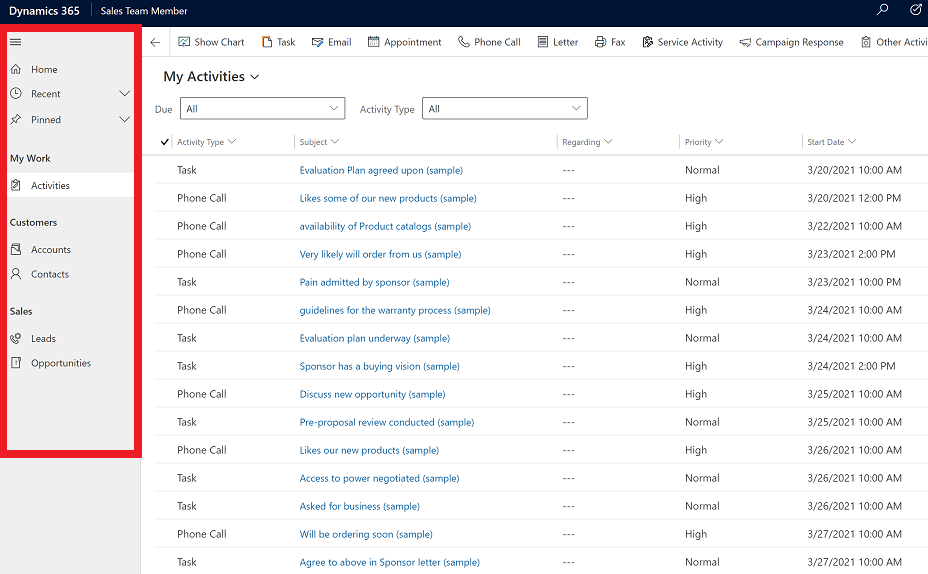
Die Siteübersicht im Legacy-Webclient befindet sich oben.
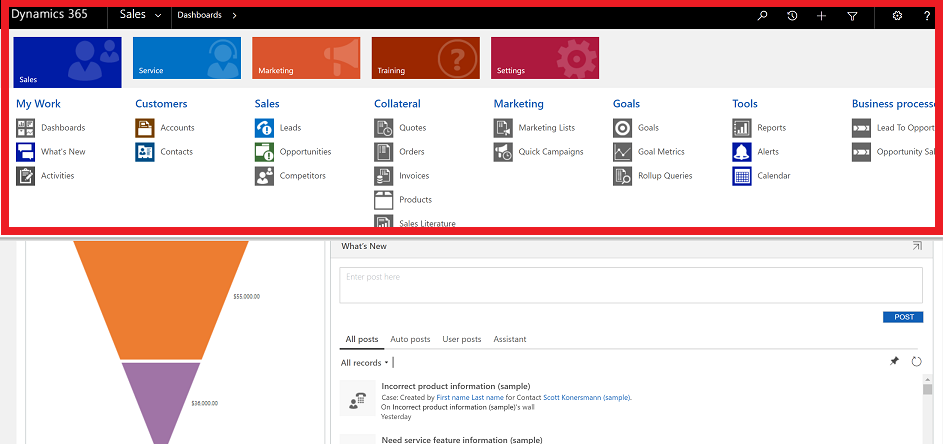
Apps der einheitlichen Oberfläche suchen
Verwenden Sie das App-Auswahlmen, um zwischen Apps zu wechseln.
Melden Sie sich bei Dynamics 365 Customer Engagement (on-premises) an.
Wählen Sie den aktuellen App-Namen aus.
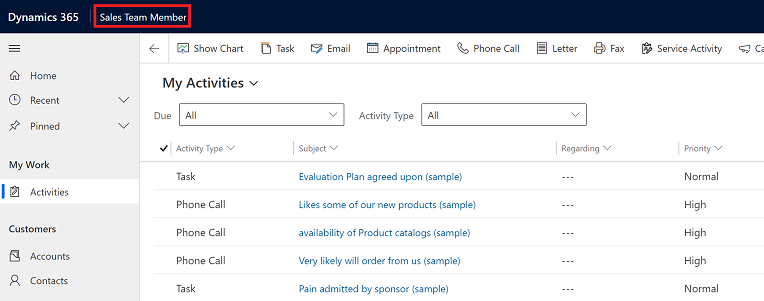
Wählen Sie auf der Seite Apps eine App aus. Es werden nur Apps für Ihre Organisation angezeigt.
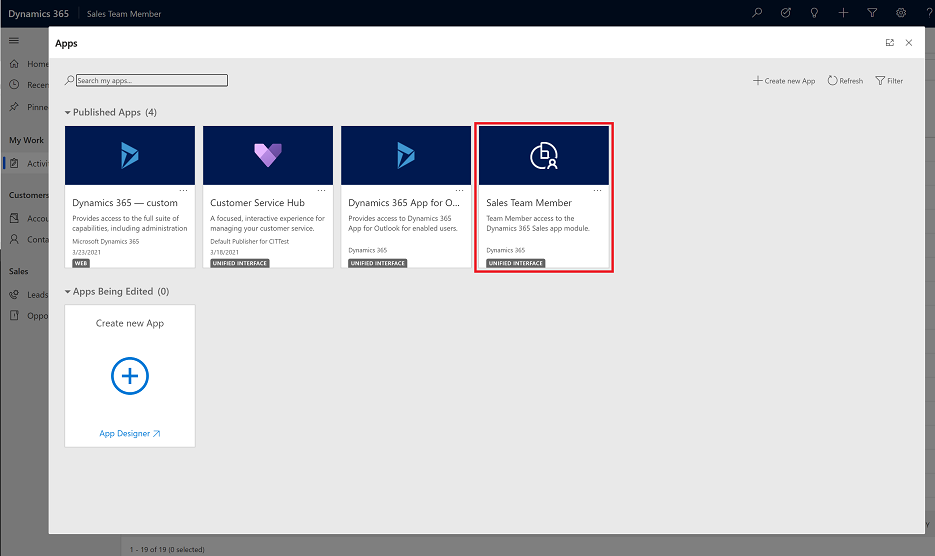
Apps im Legacy-Webclient suchen
Melden Sie sich bei Dynamics 365 Customer Engagement (on-premises) an.
Gehen Sie zu Einstellungen>-Apps.
Sie können die Seite Meine Apps auch direkt öffnen, indem Sie die folgende URL in Ihren Browser eingeben: https://<Servername>/<orgName>/apps.
Klicken Sie in der Ansicht Veröffentlichte Apps auf die App, die Sie verwenden möchten.
Notiz
- Das Schnellerfassungsmenü, die "Globale Suche" und "Kürzliche Datensätze" in der App werden nicht gefiltert. Diese können auf allen Entitäten angezeigt und durchsucht werden, mit Ausnahme der Entitäten, die der App hinzugefügt wurden.
- Wenn Sie die erweiterte Suche verwenden, werden alle Entitäten und nicht nur die Entitäten, die der App hinzugefügt wurden, durchsucht.
Dieses Thema bezieht sich auf Dynamics 365 Customer Engagement (on-premises). Die Power Apps-Version dieses Themas finden Sie unter: Verwenden modellgesteuerter Apps in Power Apps
Unternehmens-Apps sind für Benutzer anhand deren Sicherheitsrollen verfügbar. Wenn Ihr Systemadministrator neue Apps erstellt hat, sind diese für Sie sichtbar, wenn Ihre Sicherheitsrolle Zugriff auf diese Apps erhalten hat.
Melden Sie sich bei Dynamics 365 Customer Engagement (on-premises) an.
Gehen Sie zu Einstellungen>Meine Apps.
Die Seite zeigt alle veröffentlichten Customer Engagement (on-premises), basierend auf den Lizenzoptionen Ihres Unternehmens und Ihrer Sicherheitsrolle.
Sie können die Seite Meine Apps auch direkt öffnen, indem Sie die folgende URL in Ihren Browser eingeben: https://<Servername>/<orgName>/apps.
Auf der Meine-Apps-Seite gibt es zwei Ansichten: "Veröffentlichte Apps" und "Apps in Bearbeitung". Alle Entwurfs-Apps werden in der Ansicht Apps in Bearbeitung angezeigt. Alle veröffentlichten Apps werden in der Ansicht Veröffentlichte Apps angezeigt.
Klicken Sie in der Ansicht Veröffentlichte Apps auf die App, die Sie verwenden möchten.
Notiz
Wenn Sie ein Systemadministrator, -anpasser oder ein Benutzer mit entsprechenden Rechten sind, werden Ihnen Apps sowohl veröffentlichte als auch Apps im Entwurfstatus angezeigt.
Wenn Sie eine App verwenden, werden nur die Entitäten der Siteübersicht und andere Orte in der App angezeigt, die Ihr Systemadministrator beim Entwerfen der App hinzugefügt hat.
Notiz
- Das Schnellerfassungsmenü, die "Globale Suche" und "Kürzliche Datensätze" in der App werden nicht gefiltert. Diese können auf allen Entitäten angezeigt und durchsucht werden, mit Ausnahme der Entitäten, die der App hinzugefügt wurden.
- Wenn Sie die erweiterte Suche verwenden, werden alle Entitäten und nicht nur die Entitäten, die der App hinzugefügt wurden, durchsucht.